Si el introducir clave su dispositivo Macbook Pro o Macbook Air ya no funciona, hay varias soluciones disponibles para superar este problema. De hecho, es común que su dispositivo Apple encuentre problemas con un Trackpad defectuoso o con varias teclas que ya no funcionan, que permanecen bloqueadas o que funcionan mal. Cuando se trata de la clave Entrada, la clave Mayúscula o la llave espacio, esto es muy problemático porque son claves que usamos con mucha frecuencia. En este artículo encontrarás los diferentes pasos a seguir para solucionar este problema de teclas que ya no funcionan correctamente. ¡Buena lectura!

Si la tecla Intro no funciona, reinicia el teclado en tu Macbook Pro o dispositivo Macbook Air
Es posible que no se reconozca el teclado de su Mac y, por lo tanto, no funcione cuando inicie su computadora. Es muy posible que haya activado inadvertidamente una opción que cambia la forma en que funciona el teclado en su dispositivo Macbook Pro o Macbook Air. En este caso, estos son los pasos a seguir:
- Ir al menú Manzana (la pequeña manzana negra que se encuentra en la parte superior izquierda de la pantalla).
- Cliquez sur Preferencias del sistema
- Pulse el botón Accesibilidad
- Cliquez sur Teclado
- seleccionar Materiales
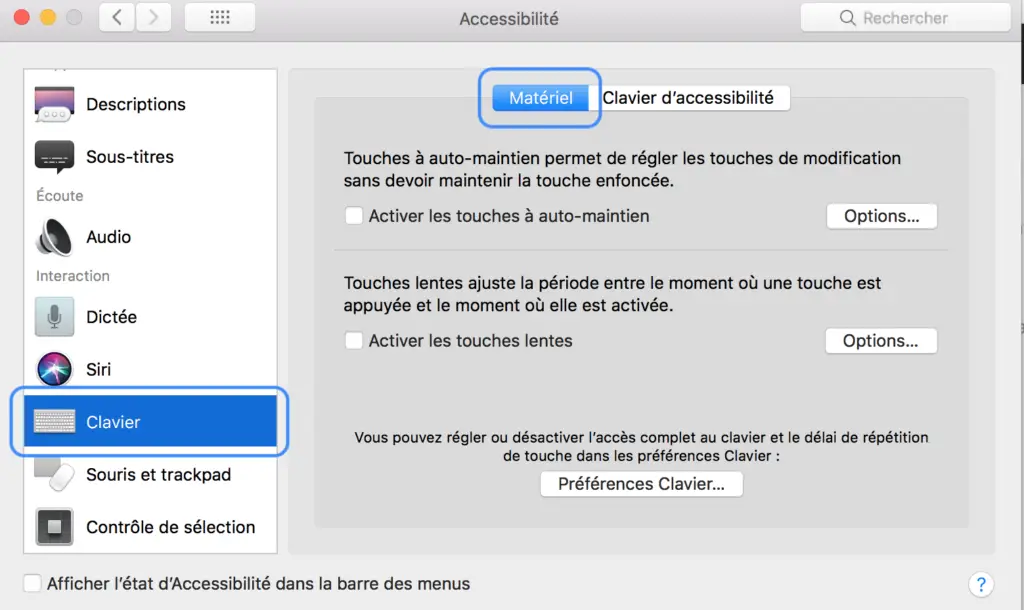
Luego, asegúrese de que la funcionalidad Toques lentos que estes bien discapacitado. En el caso de que la funcionalidad Toques lentos está activado, debe presionar el Entrada (ya que esta es nuestra llave defectuosa) y manténgala presionada durante unos segundos (unos 20 segundos) para que se reconozca. Si fuera la clave espacio o la llave Mayúscula, habría sido necesario mantener presionadas estas teclas para que fueran reconocidas.
Estos son los siguientes pasos de verificación:
- Ir al menú Manzana (la pequeña manzana negra que se encuentra en la parte superior izquierda de la pantalla).
- Cliquez sur Preferencias del sistema
- Cliquez sur Accesibilidad
- Prensa Control de puntero
- seleccionar Otros métodos de control
Ahora asegúrese de que la funcionalidad Teclas del mouse que estes bien discapacitado.
Ahora para el último cheque:
- Ir al menú Manzana (la pequeña manzana negra que se encuentra en la parte superior izquierda de la pantalla).
- Cliquez sur Preferencias del sistema
- seleccionar Teclado
- Cliquez sur Método de entrada
- Ahora seleccione Mostrar el menú de entrada en la barra de menú
- Abre el menu Capturar
Ahora verifique que esté seleccionada la distribución de teclado deseada. Si alguna vez la clave Entrada es simple obstruido, lo encontrarás en este artículo todos los pasos a seguir para retirar y reposicionar el botón en cuestión para que vuelva a funcionar correctamente.
¿Qué sucede si la tecla Expulsar disco o la tecla Bloq Mayús no funcionan?
En caso de que la clave Expulsión de disco o la llave Bloq Mayús no funciona, tendrás que intentarlo mantener pulsado durante unos 20 segundos en estos. De hecho, estas son claves que reaccionan con un ligero retraso en comparación con otras teclas de su teclado Macbook integrado. Debe mantener presionado el botón de expulsión hasta queicono de expulsión aparece en la pantalla de su dispositivo Macbook Pro o Macbook Air. Por la llave Bloq Mayús, deberá mantenerse pulsado hasta que luz indicadora se enciende el botón.

